u盘被写保护无法格式化怎么办?
方法一:检查物理开关
有些U盘会在其外部侧面设置一个写保护的物理开关,帮助用户快速锁盘,确保数据不会出现任何错误。因此请您拿出自己的U盘驱动器,仔细检查是否存在物理开关,如果有,请您将其推动到解锁区域,然后可以进行正常的格式化操作了;如果没有,那请您尝试一下后面的两种方法。
方法二:使用命令提示符格式化写保护的U盘
Windows内置的命令提示符工具也是一个解决U盘写保护无法格式化的好方法,请您按照以下流程进行操作。
注意:使用命令提示符格式化U盘会导致U盘数据丢失,如果其内存有重要数据,请提前做好文件备份工作。
1.在搜索框中输入cmd并以管理员身份运行命令提示符。
2.输入以下命令并在每一行命令后按一次Enter键执行。
diskpart
list disk
select disk n(n指的是写保护U盘的驱动器号)
attributes disk clear readonly
clean
create partition primary
format fs=ntfs(如果您想将其格式化为FAT32文件系统则输入format fs=fat32)
exit

u盘写保护怎么去掉
关闭U盘的写保护开关即可
这种去掉写保护的方法最直截了当,通常出现在SD卡或者有写入保护开关的U盘上,这种情况下只需。
仔细看看U盘上面有没有写保护开关,如果开启了写保护的,可以滑动关闭。
去掉U盘写保护解决方案二(针对注册表异常导致的U盘写保护解决方法):
1、点击开始-运行(或直接按win键+r),然输入“regedit”,然后点击“确定”按钮。
2、然后依次打开HKEY_LOCAL_MACHINE \ SYSTEM \ CurrentControlSet \ Control,选中之后看看右侧是否有“StorageDevicePolicies”,如果没有就需要新建。
3、新建方法。右键点击“Control”(或者直接在右侧空白区域点击右键),然后依次点击新建-项(如图)
4、然后把新建的项右键重命名为”StorageDevicePolicies”。
5、创建成功之后打开StorageDevicePolicies,在空白处单击右键,然后点击新建-DWORD值,命名为WriteProtect。
6、然后在点击WriteProtect。 把WriteProtect的数值数据设置为0,然后点击确定之后插入U盘即可。



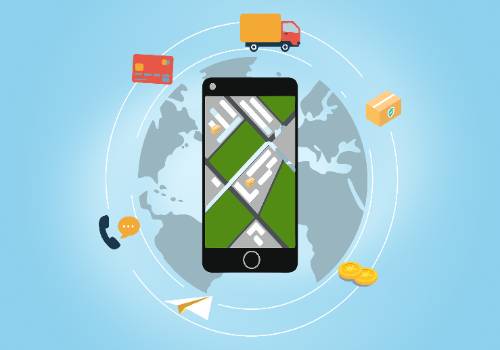
















 营业执照公示信息
营业执照公示信息